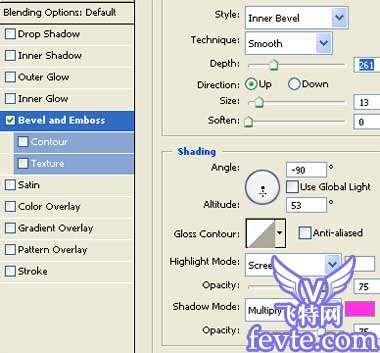最终效果

1.新建一个大小自定的文件,然后使用渐变工具绘制如下图所示的渐变。

2.利用椭圆工具绘制一个圆。
 _ueditor_page_break_tag_3.应用图层样式 渐变叠加。
_ueditor_page_break_tag_3.应用图层样式 渐变叠加。
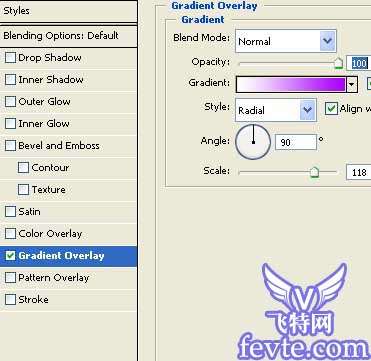
4.描边。
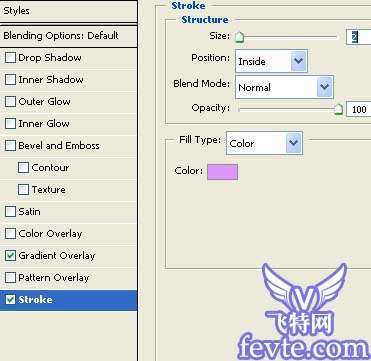
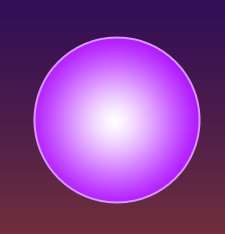
5.利用椭圆选框工具在圆形上方创建一个椭圆,创建新的图层,用黑白渐变填充,并将图层模式设为“滤色”。
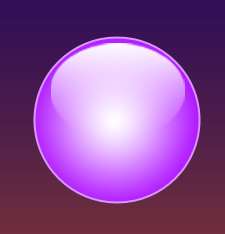 _ueditor_page_break_tag_6.利用钢笔工具绘制眉毛。
_ueditor_page_break_tag_6.利用钢笔工具绘制眉毛。

7.创建如下圆角矩形。

8.按下 Ctrl T,右键打开快捷菜单选择“弯曲”,按如下方式调节节点。

9.图层 图层样式 渐变叠加。
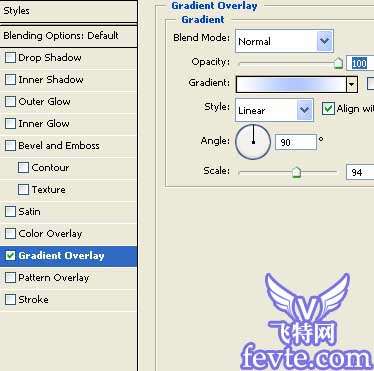 _ueditor_page_break_tag_10.描边。
_ueditor_page_break_tag_10.描边。
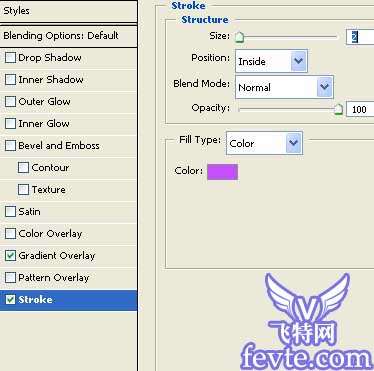

11.利用椭圆工具绘制眼珠。

12.图层 图层样式 斜面和浮雕。样式“内斜面”,方法“平滑”。
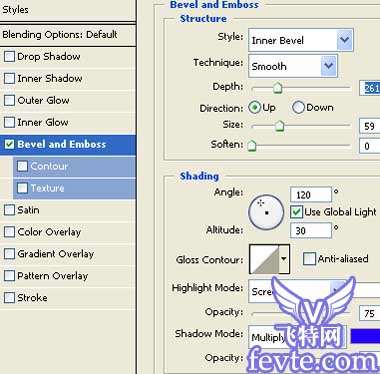 _ueditor_page_break_tag_13.描边。
_ueditor_page_break_tag_13.描边。
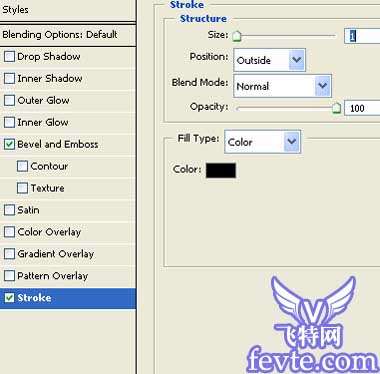

14.复制图层,缩小并填充黑色。
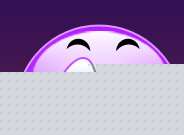
15.合并眼睛层,复制图层,水平翻转创建另一只眼睛。
 _ueditor_page_break_tag_16.利用椭圆工具绘制一椭圆,在顶部状态栏选择从选区减去,按如下方式创建另一个椭圆。
_ueditor_page_break_tag_16.利用椭圆工具绘制一椭圆,在顶部状态栏选择从选区减去,按如下方式创建另一个椭圆。

17.图层 图层样式 投影。混合模式“正片叠底”。

18.利用钢笔工具绘制手,并采用和脸部相同的图层样式。

19.按下 Ctrl 并点击手部图层获得选区,选择 修改 收缩,2个像素。创建新的图层,用黑白线性渐变填充选区,并将图层模式设为“滤色”。
 _ueditor_page_break_tag_20.复制手部图层,水平翻转完成另一只手的绘制。
_ueditor_page_break_tag_20.复制手部图层,水平翻转完成另一只手的绘制。

21.利用钢笔工具绘制羽毛。
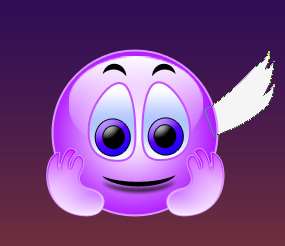
22.图层 图层样式 投影。混合模式“正片叠底”。
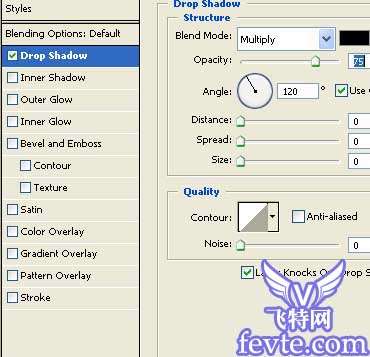
23.光泽。混合模式“正片叠底”。

 _ueditor_page_break_tag_24.采用类似的方法完成其余羽毛的绘制,并应用相同的图层样式。
_ueditor_page_break_tag_24.采用类似的方法完成其余羽毛的绘制,并应用相同的图层样式。

25.合并翅膀层,复制图层,水平翻转完成另一侧翅膀的绘制。

26.利用椭圆工具,并在顶部状态栏选择添加到图形,完成云的绘制。

27.采用类似的方法绘制更多的云,并将该层置于背景层上方。
 _ueditor_page_break_tag_28.利用自定义形状完成光环制作。
_ueditor_page_break_tag_28.利用自定义形状完成光环制作。

29.图层 图层样式 斜面和浮雕。样式“内斜面”,方法“平滑”。确定后完成最终效果。